利用VS2019創建Web項目并發送到IIS及IIS與ASP.NET配置教程
目錄
- 一、打開VS2019選擇創建新項目
- 二、選擇語言為C#,然后選擇“ASP.NET Web應用程序(.NET Framework)”
- 三、填寫項目名字與存放位置后點擊創建項目
- 四、右鍵添加新項——Web窗體
- 五、添加完Web窗體后界面如下,則可以利用html或者css的標簽來設計自己所要展示的網頁
- 六、發布Web,同樣右鍵點擊發布,選擇文件夾,然后點擊下一步
- 七、IIS與ASP.NET的安裝與配置
- 八、添加網站
- 九、重新啟動并點擊瀏覽,瀏覽器自動打開界面設計
一、打開VS2019選擇創建新項目
【最好以管理員身份運行VS2019,后面發布網站時需要以管理員身份,避免后面還要重啟,可以一開始就以管理員身份運行】
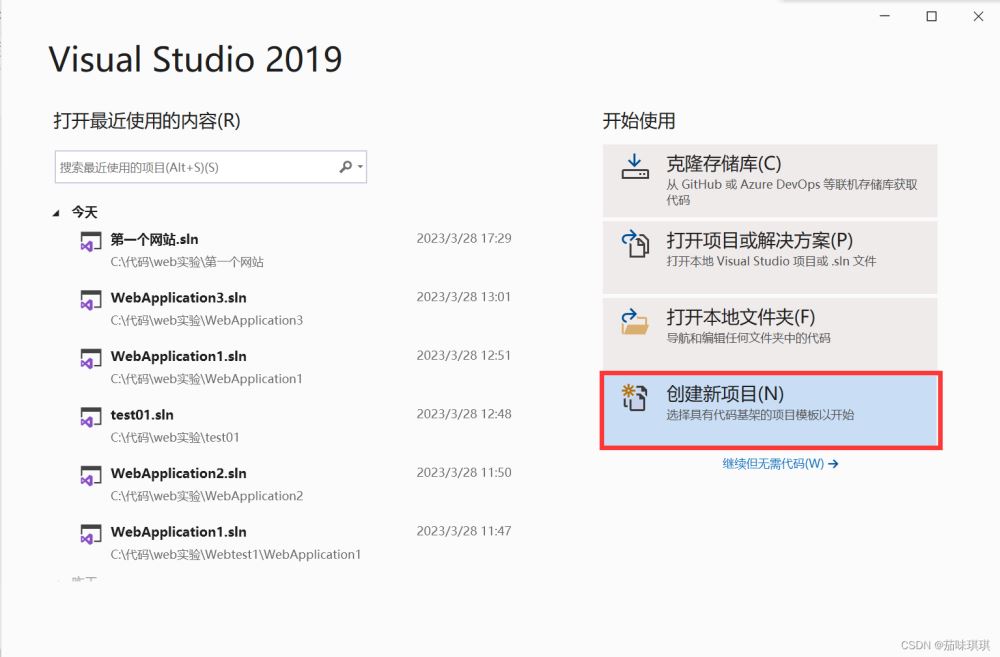
二、選擇語言為C#,然后選擇“ASP.NET Web應用程序(.NET Framework)”
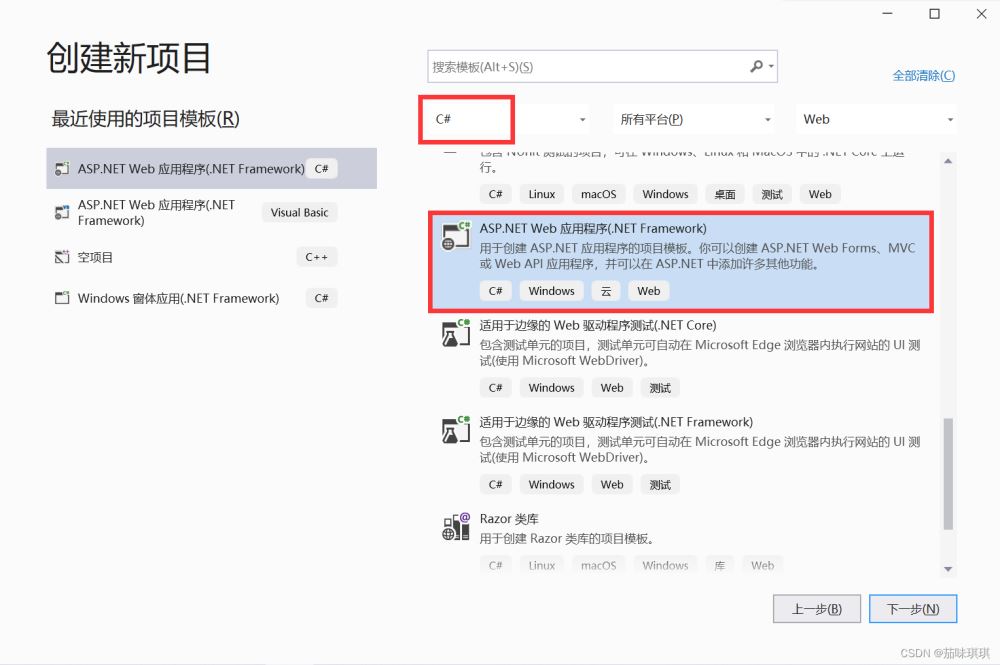
如果選擇創建新項目后打開沒有以上選項,則需要對VS2019的安裝進行修改
1、電腦左下角——開始——找到Visual Studio Installer打開——修改
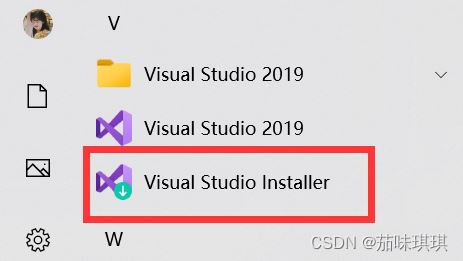

2、選中圖中框出的部分,點擊安裝即可,安裝成功后重啟VS就會有了
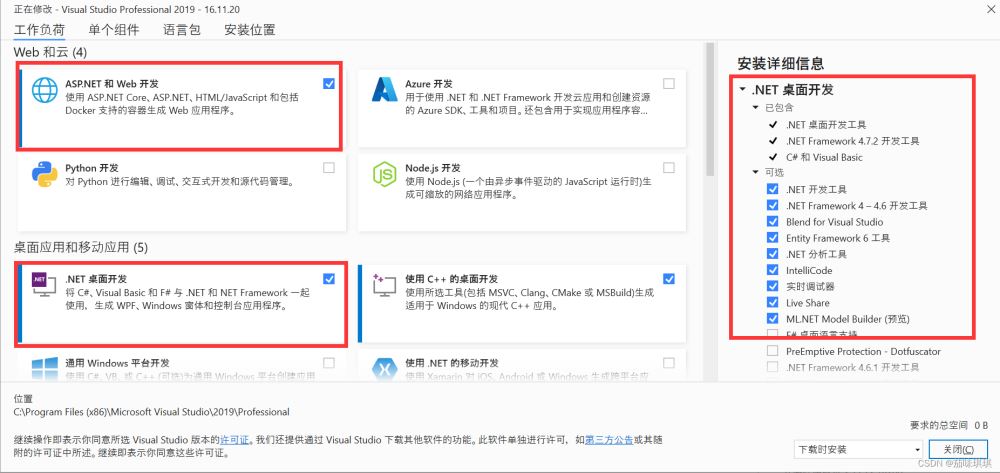
三、填寫項目名字與存放位置后點擊創建項目
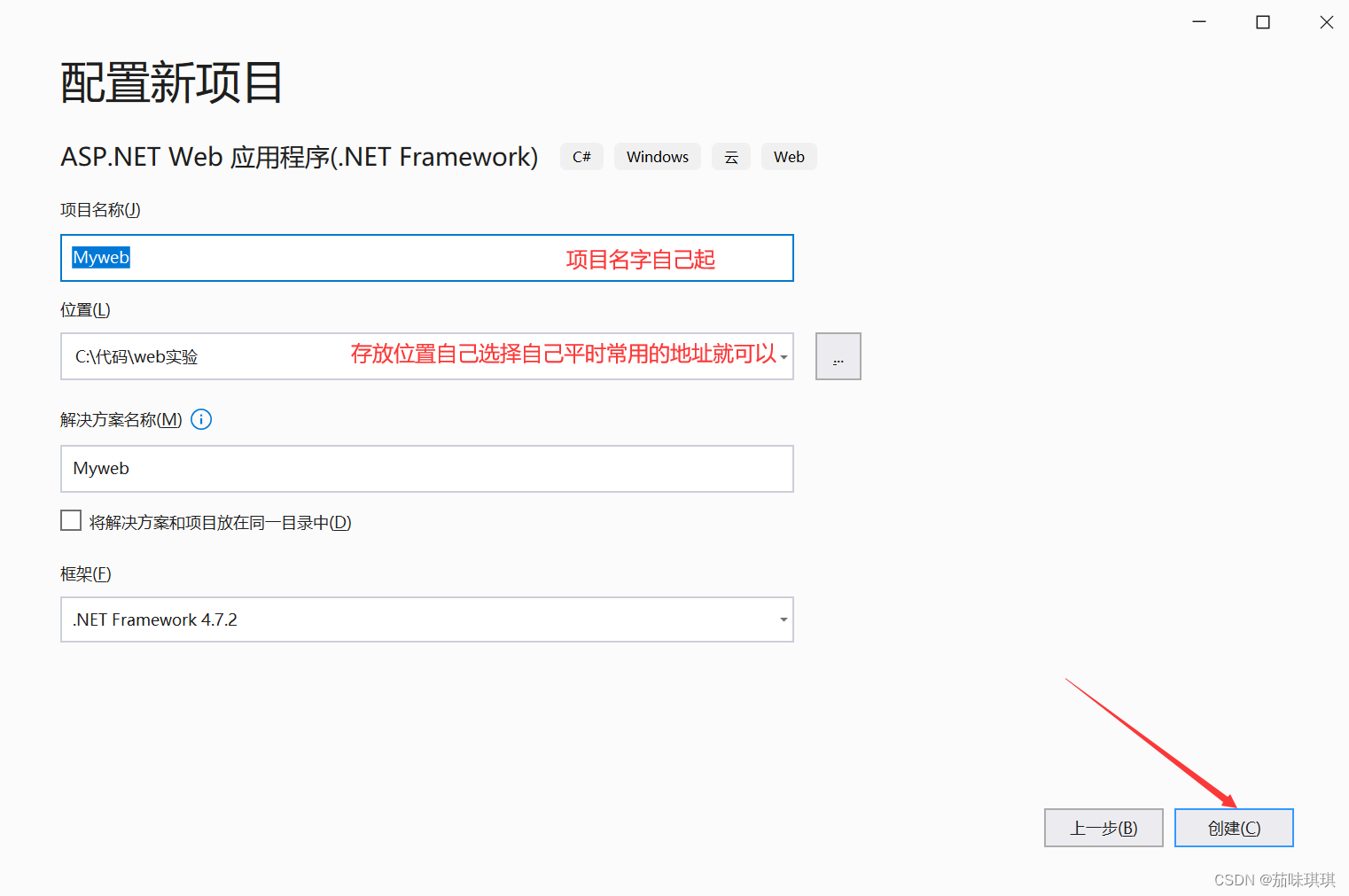
選擇空項目,點擊創建,等待項目創建成功
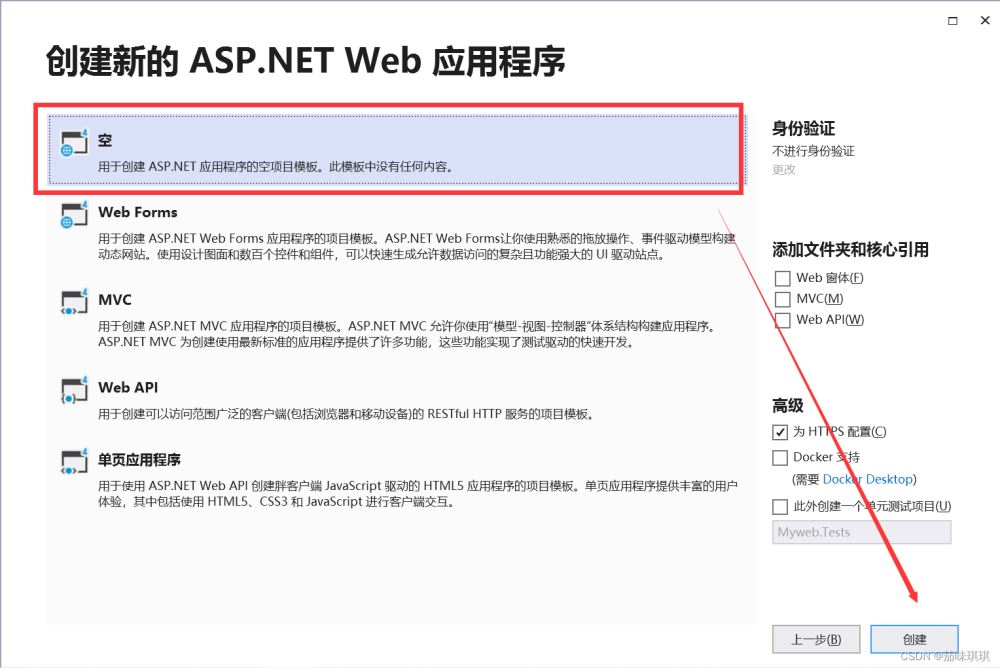
四、右鍵添加新項——Web窗體

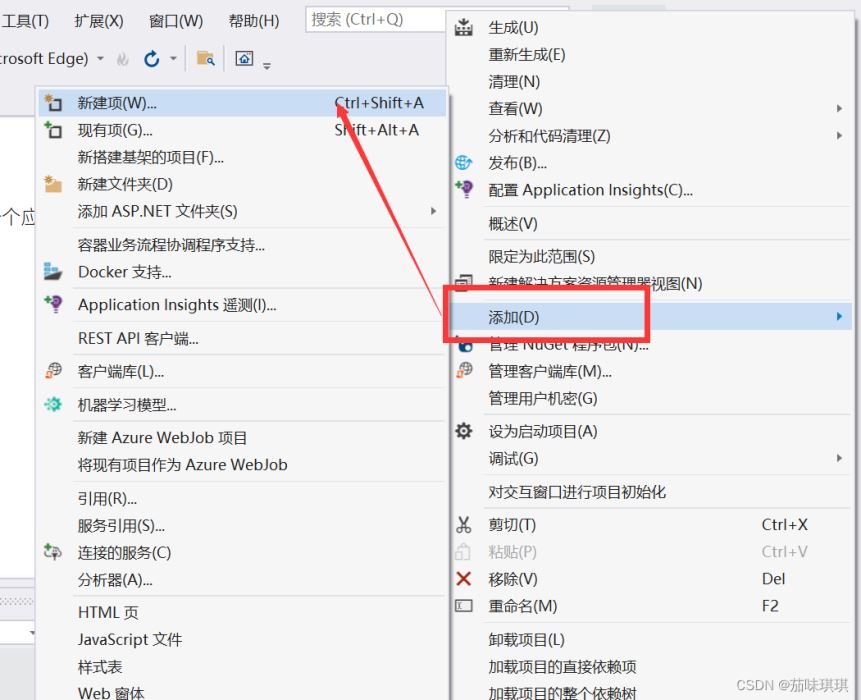
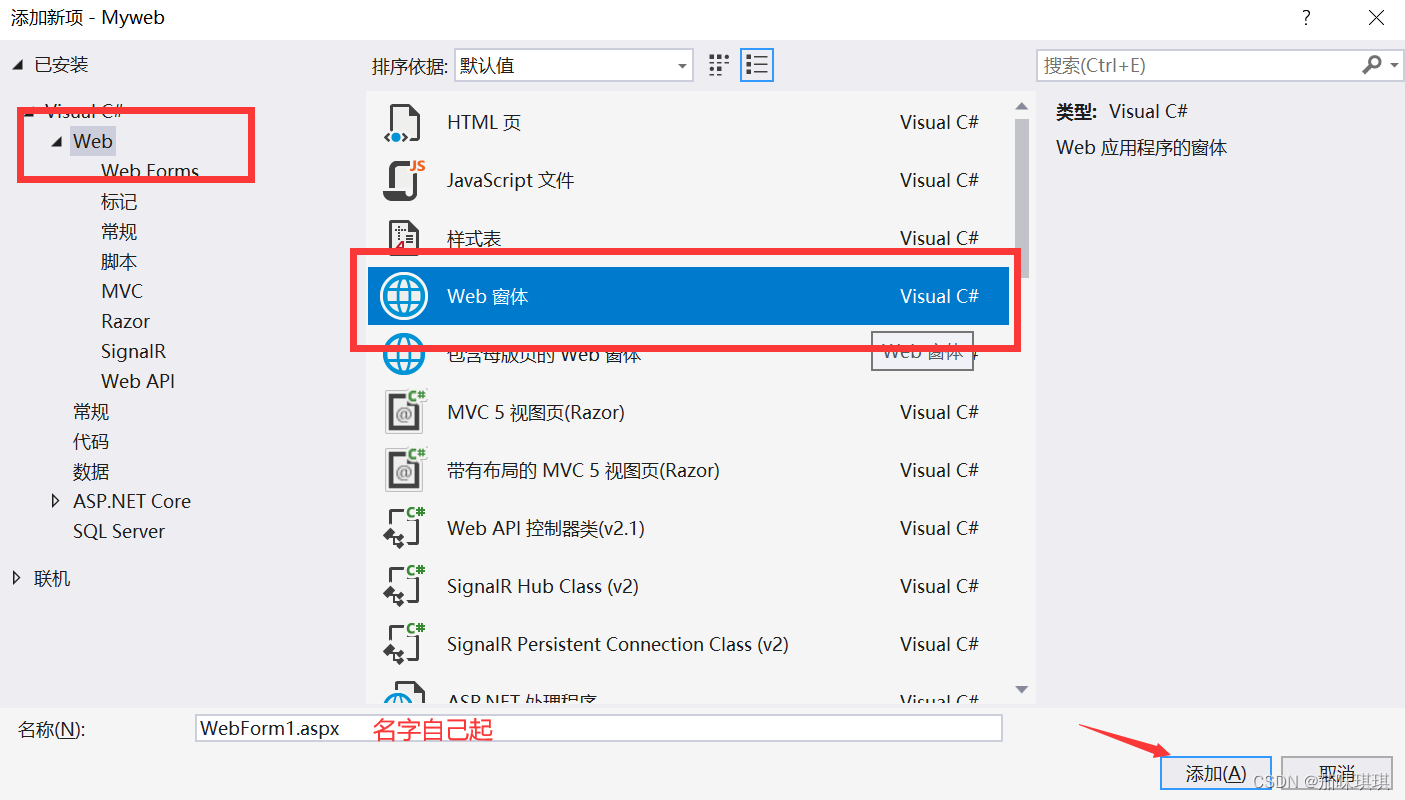
五、添加完Web窗體后界面如下,則可以利用html或者css的標簽來設計自己所要展示的網頁
【注:.aspx是動態網頁文件的后綴 具體可以百度】
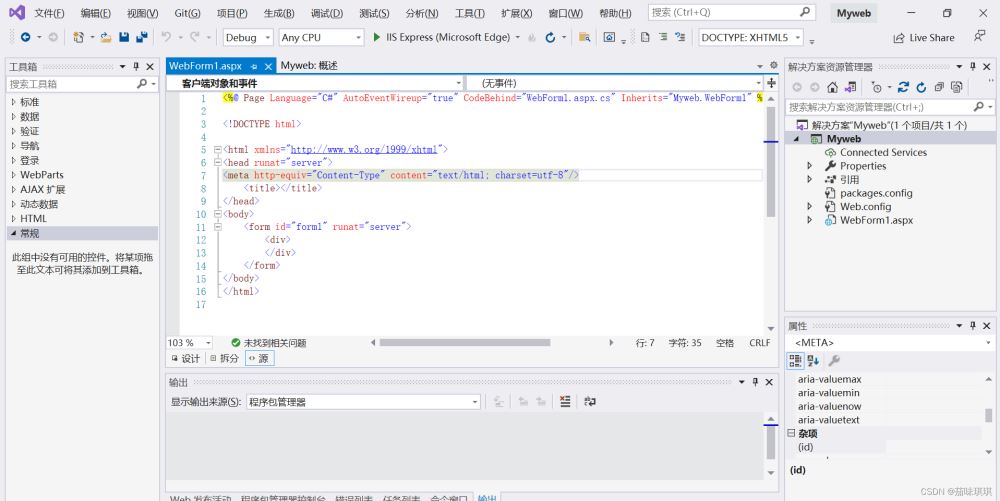
除了通過自己手寫代碼以外,還可以通過工具箱添加控件來設計網頁【主要可以利用button或者table等】
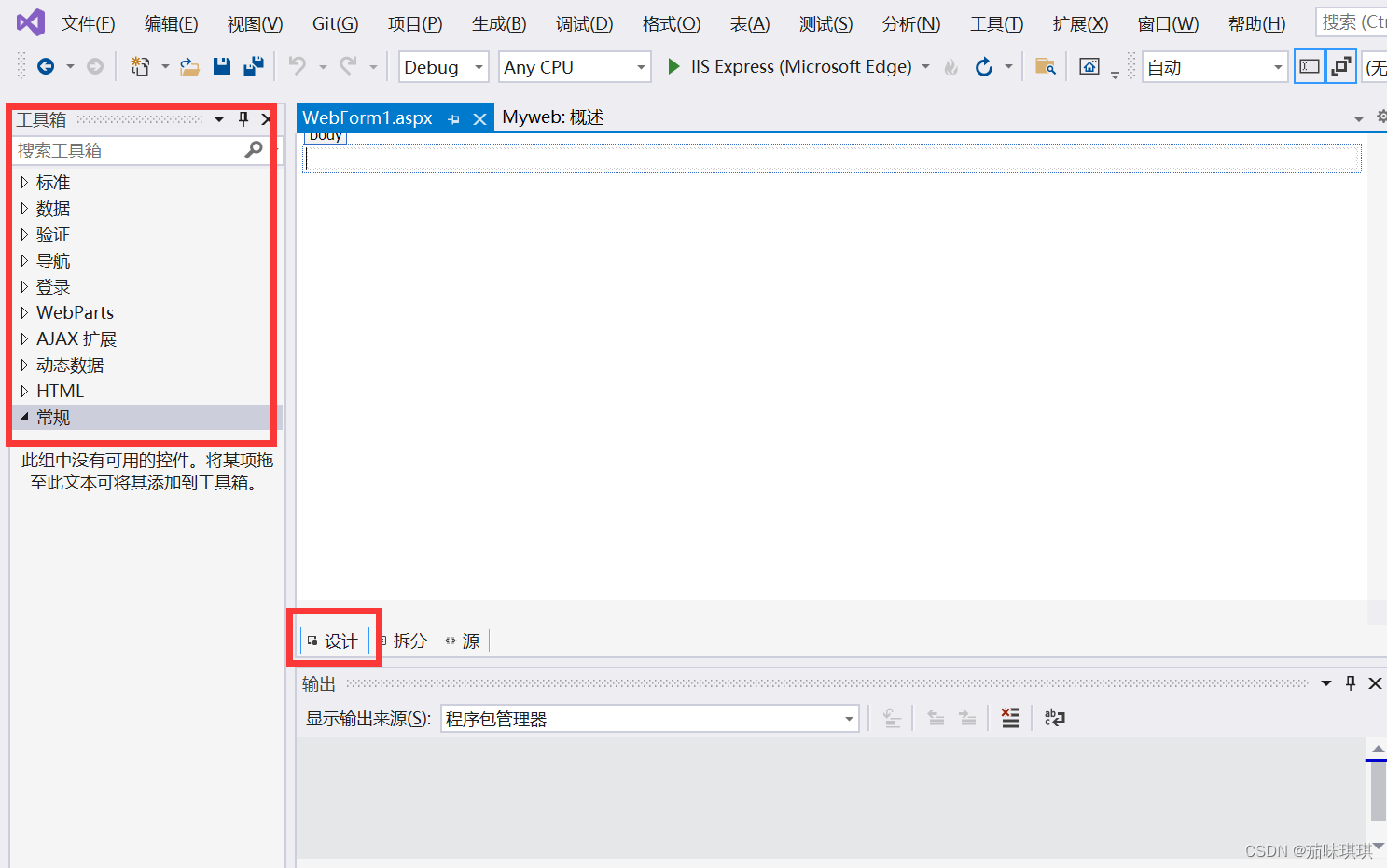
如在頁面添加Table控件(在HTML那一欄)還有超鏈接控件(標準)與圖片控件,并且設置對應的文字與鏈接
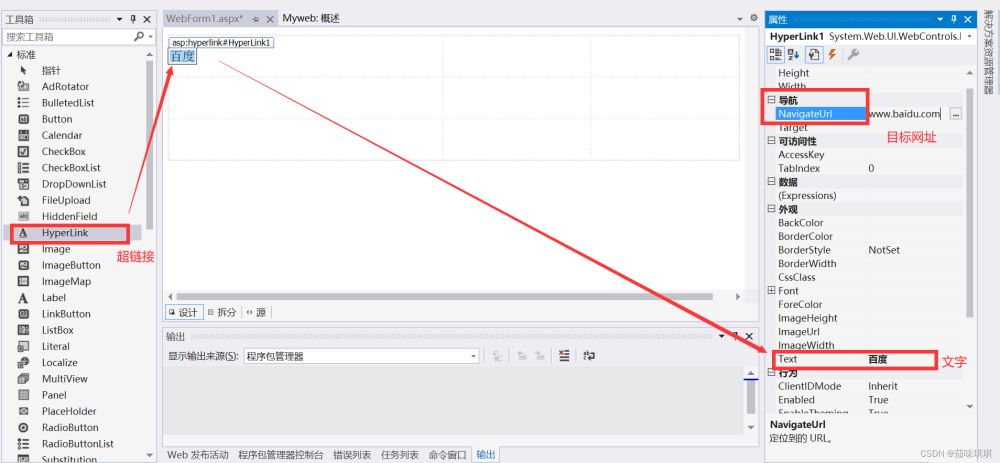

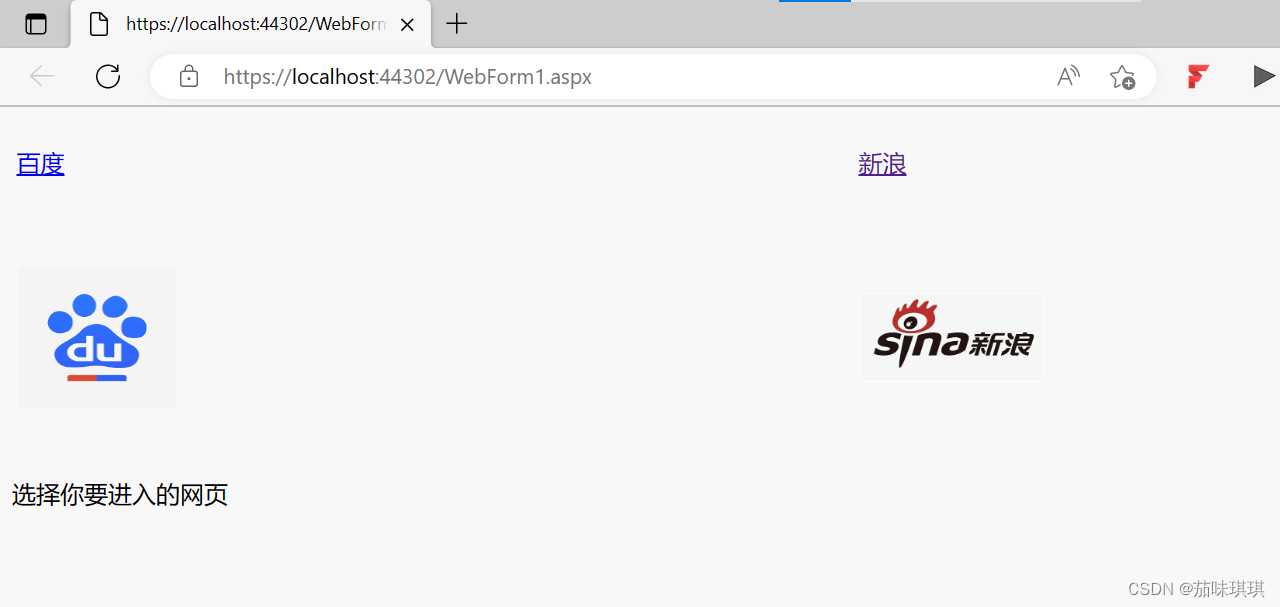
網頁可自行設計,選擇自己習慣的方式,在設計完網站之后便可以發布Web了
六、發布Web,同樣右鍵點擊發布,選擇文件夾,然后點擊下一步

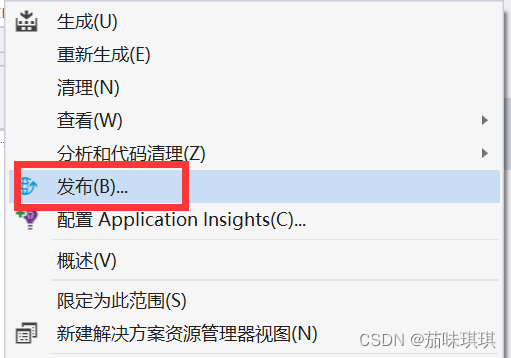
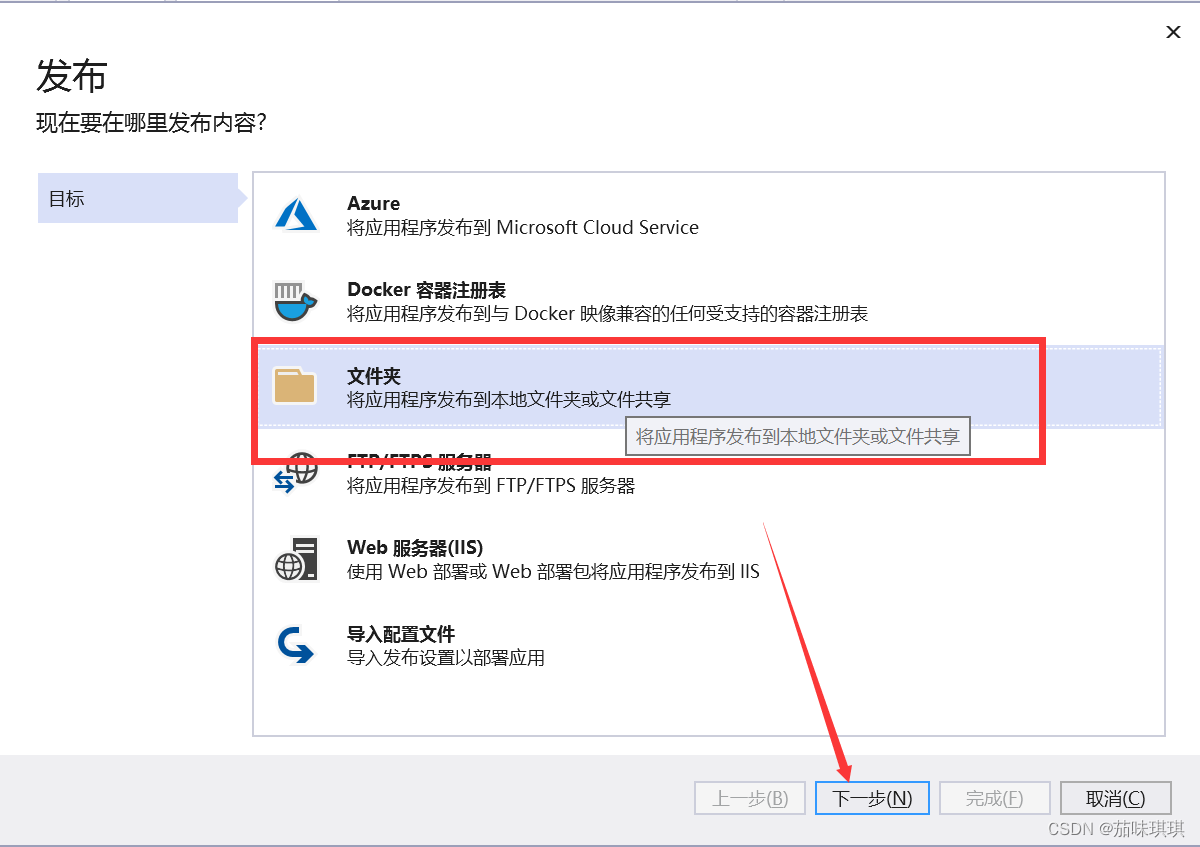
設置存放位置,點擊完成,點擊發布
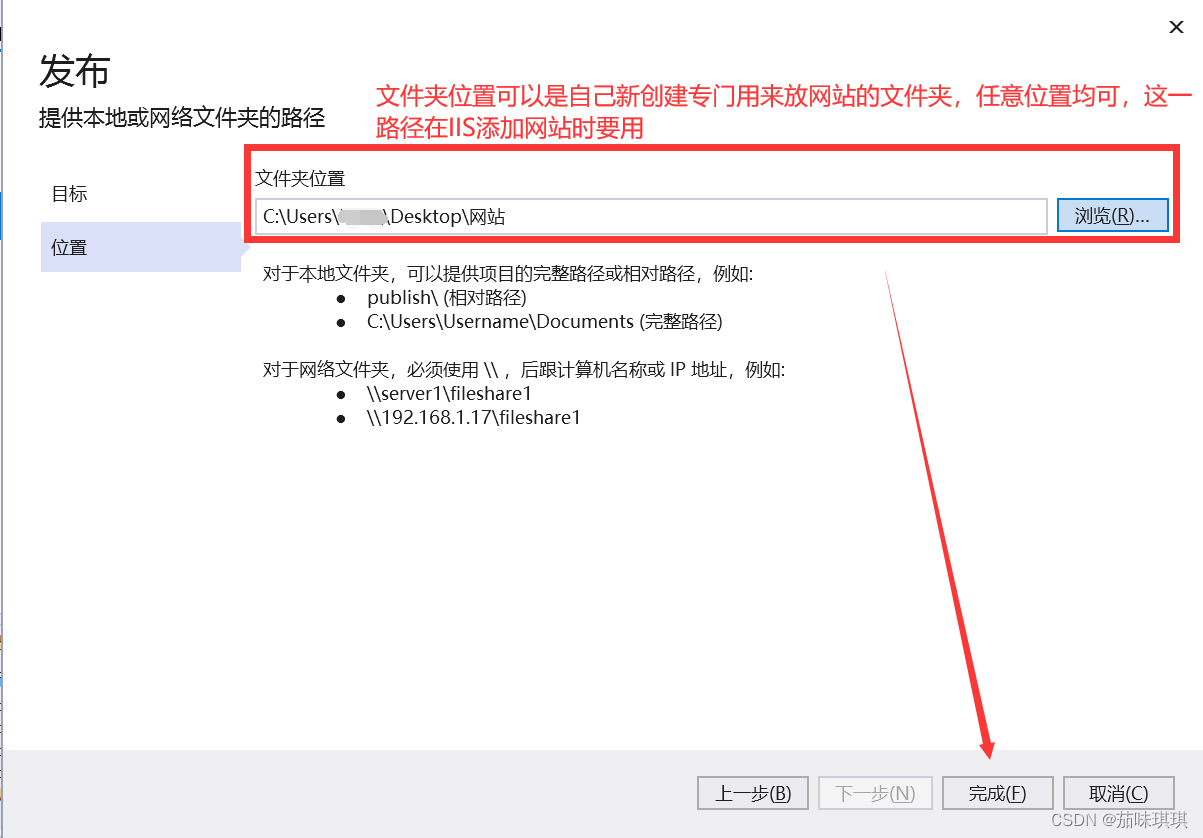

文件夾內所存儲的發布網站內容如下:
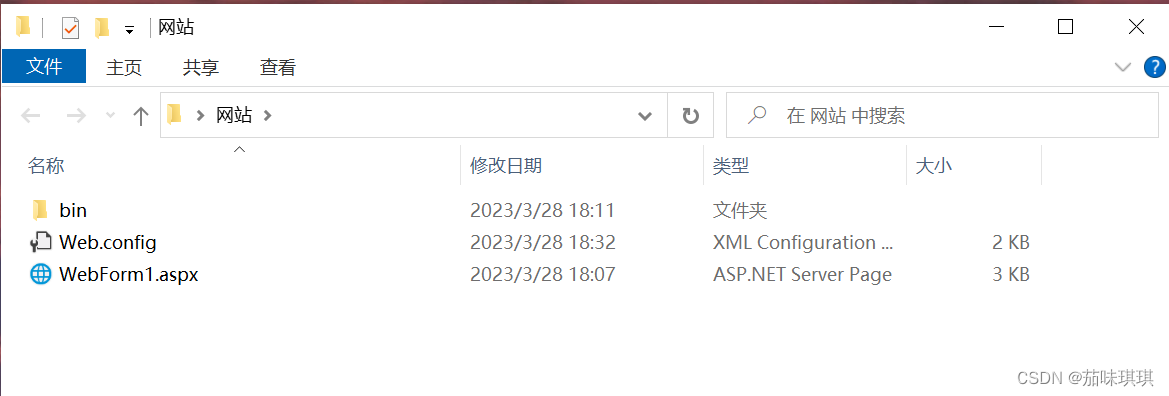
到這一步Web已經發布成功,接下來就是如何將其配置到IIS上
七、IIS與ASP.NET的安裝與配置
找到控制面板——程序——啟用或關閉Windows功能,把對應的都勾上
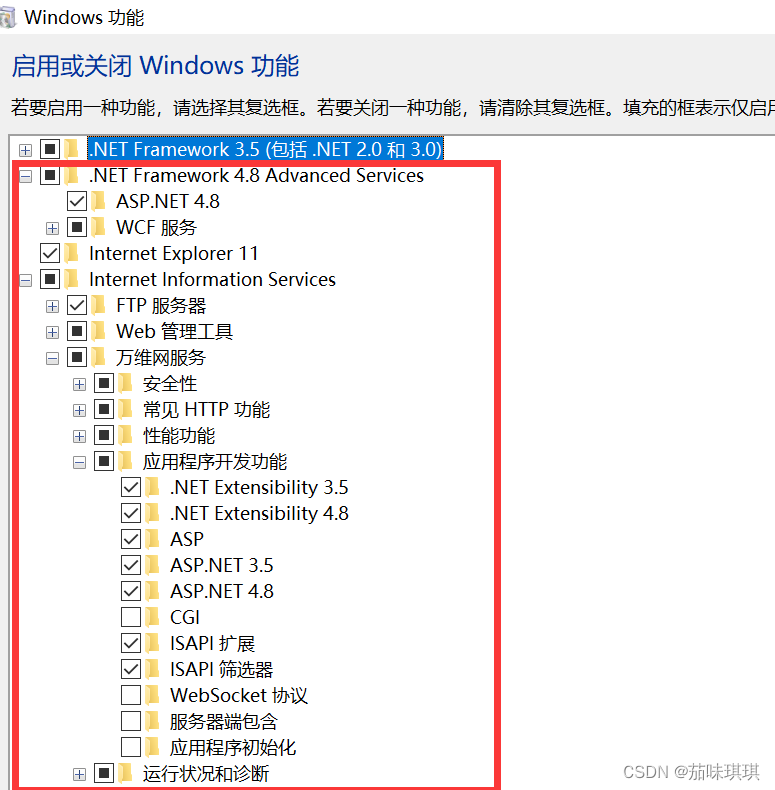
然后打開文件夾找到C:\Windows\Microsoft.NET\Framework\v4.0.30319這一路徑,然后打開cmd
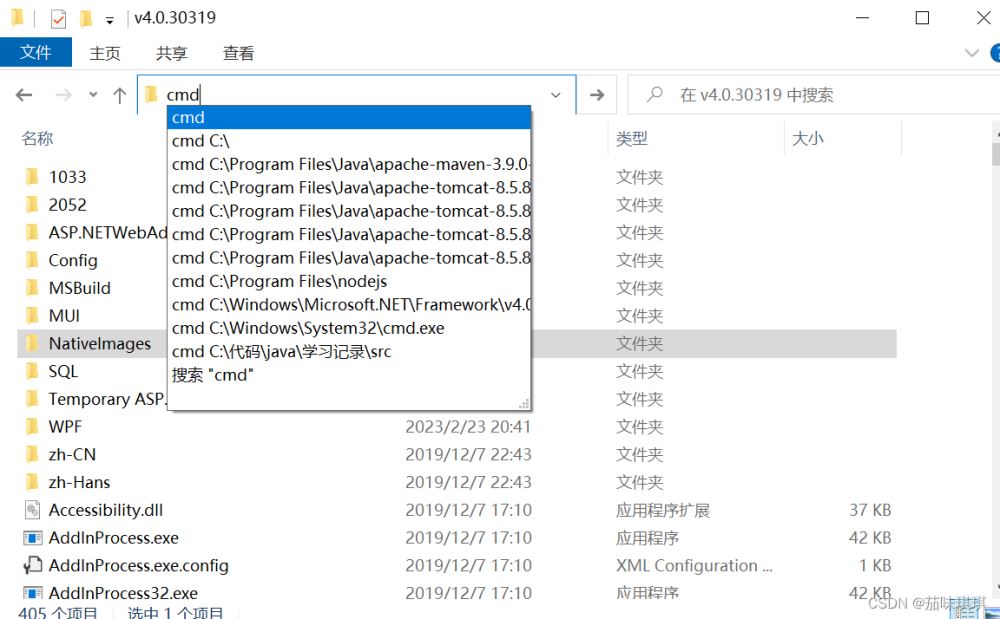
輸入aspnet_regiis -i,顯示安裝成功【安裝與配置ASP.NET】

然后打開瀏覽器輸入:localhost 顯示網頁則代表IIS服務安裝成功【不同瀏覽器/不同操作系統頁面可能不同】
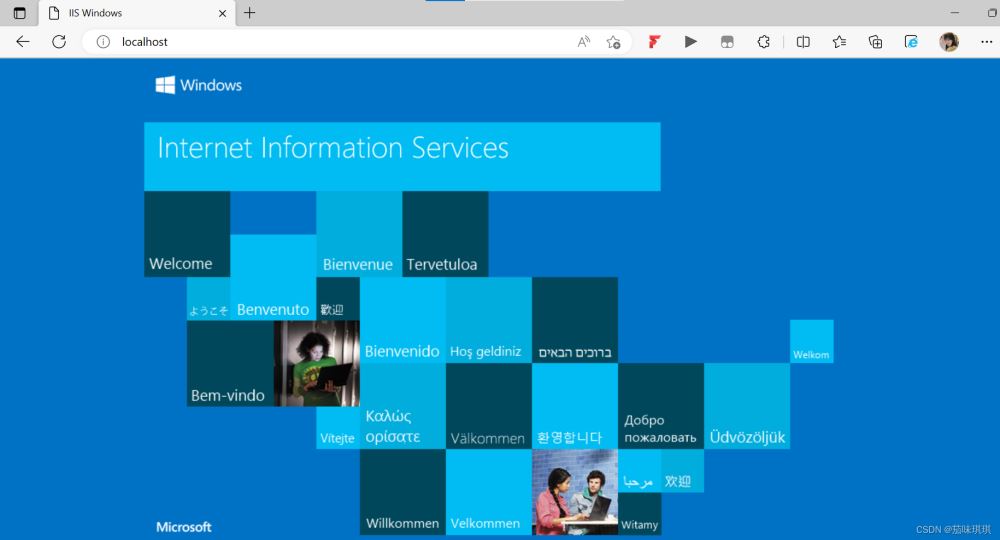
然后打開控制面板——系統與安全——管理工具——IIS

前面ASP.NET配置安裝成功則IIS會顯示如下
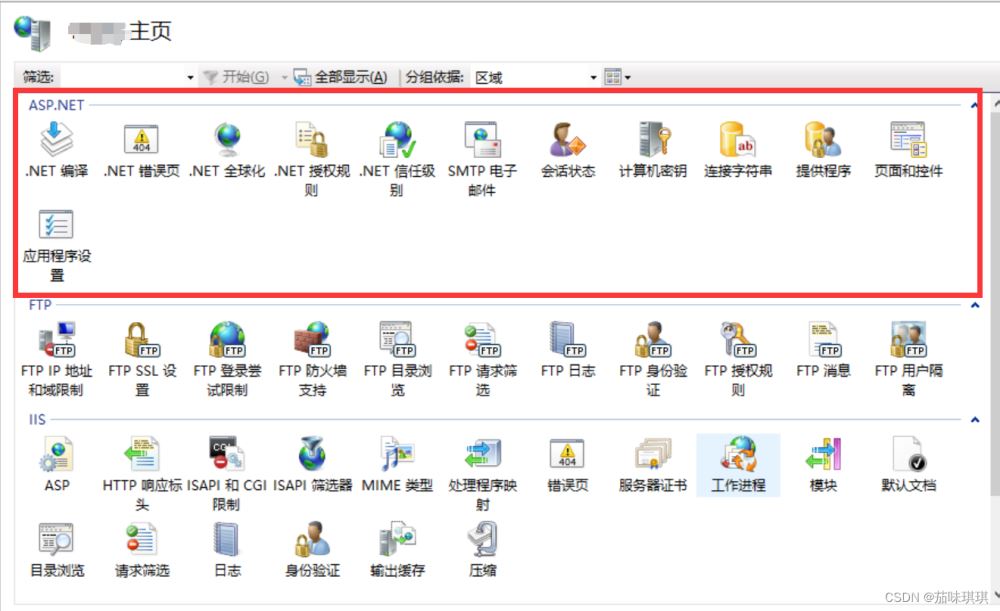
八、添加網站
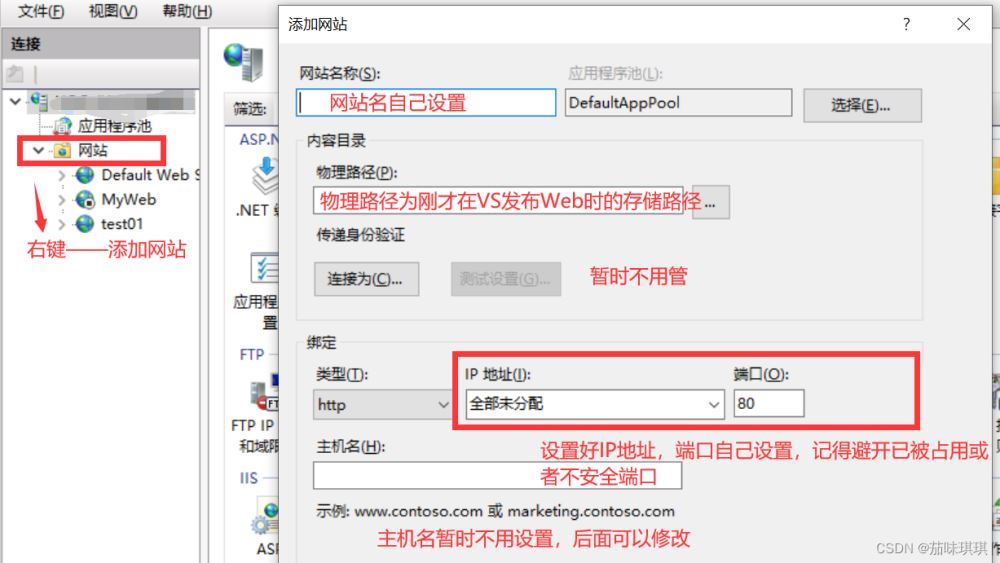
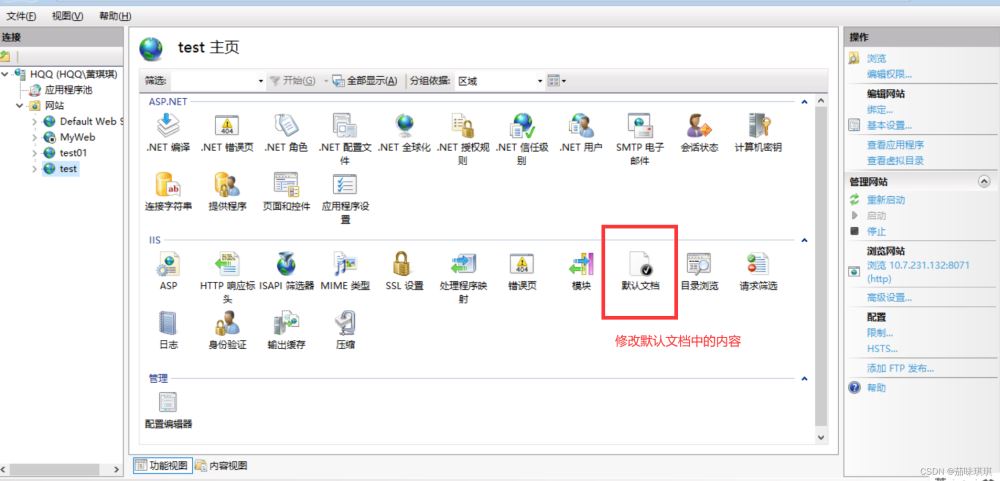
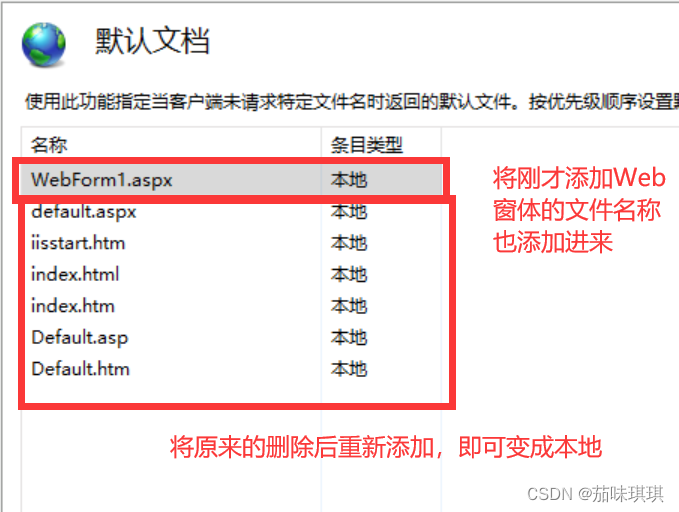
在瀏覽網站之前,先將存放發布的網站所在文件夾修改權限,添加一個“Everyone”用戶,權限為完全控制。防止報錯顯示無權限訪問

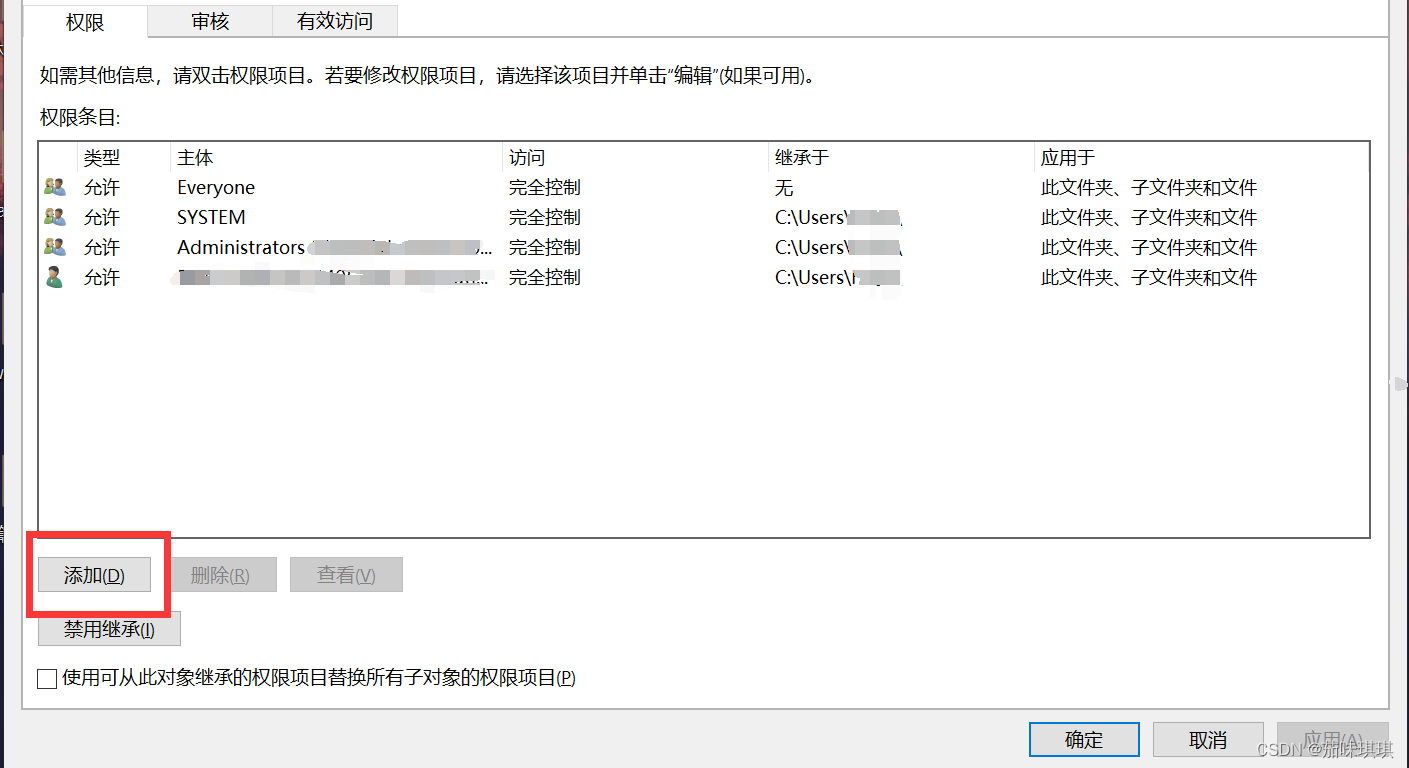
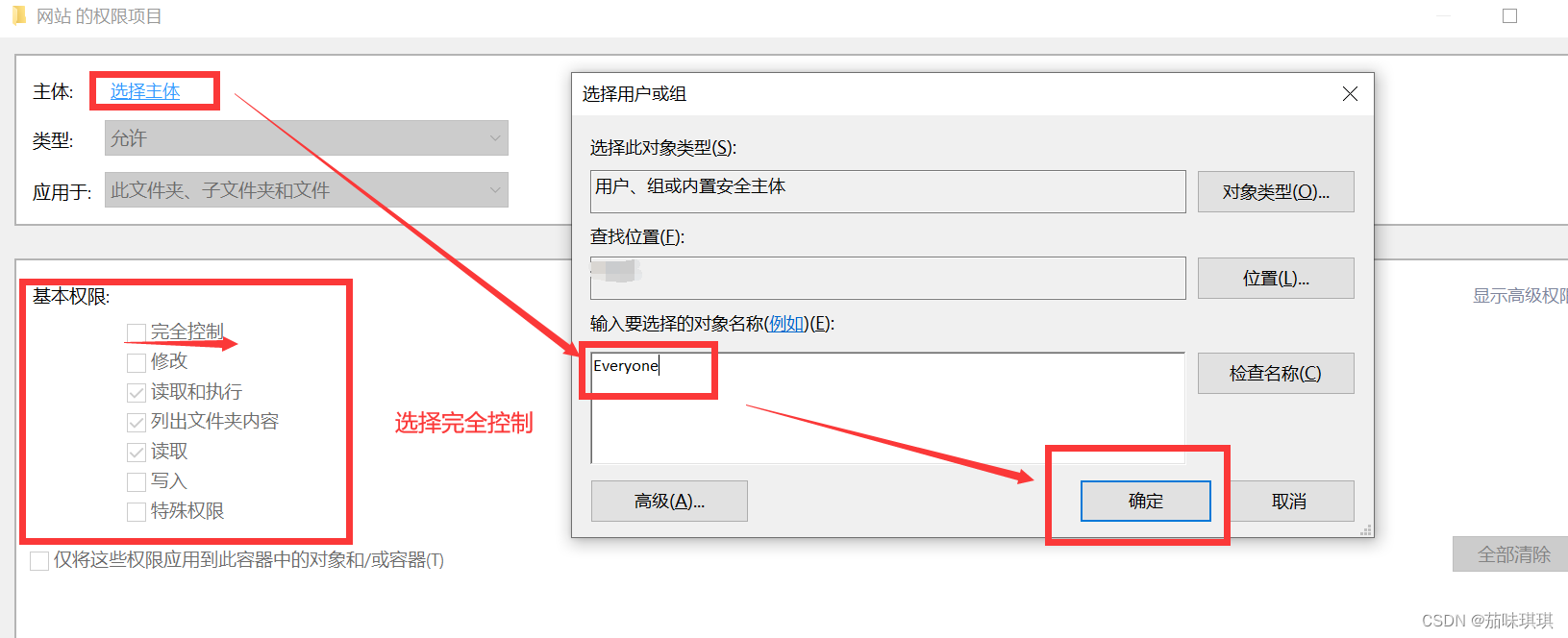
九、重新啟動并點擊瀏覽,瀏覽器自動打開界面設計

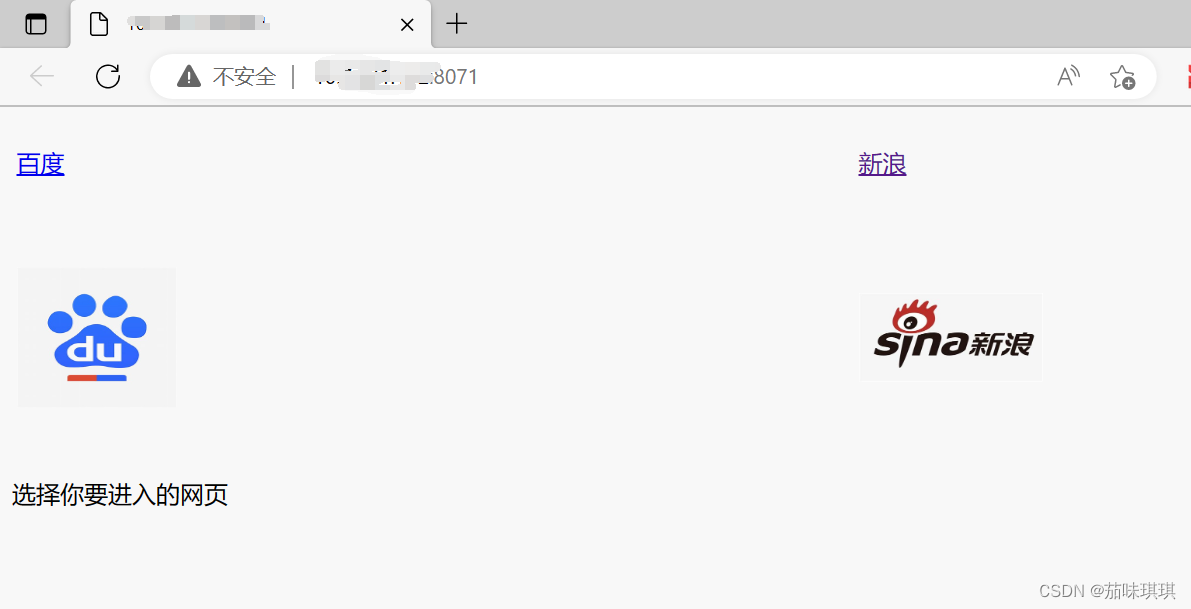
到此這篇關于利用VS2019創建Web項目,并發送到IIS,以及IIS與ASP.NET配置的文章就介紹到這了,更多相關VS2019創建Web項目發送到IIS內容請搜索以前的文章或繼續瀏覽下面的相關文章希望大家以后多多支持!
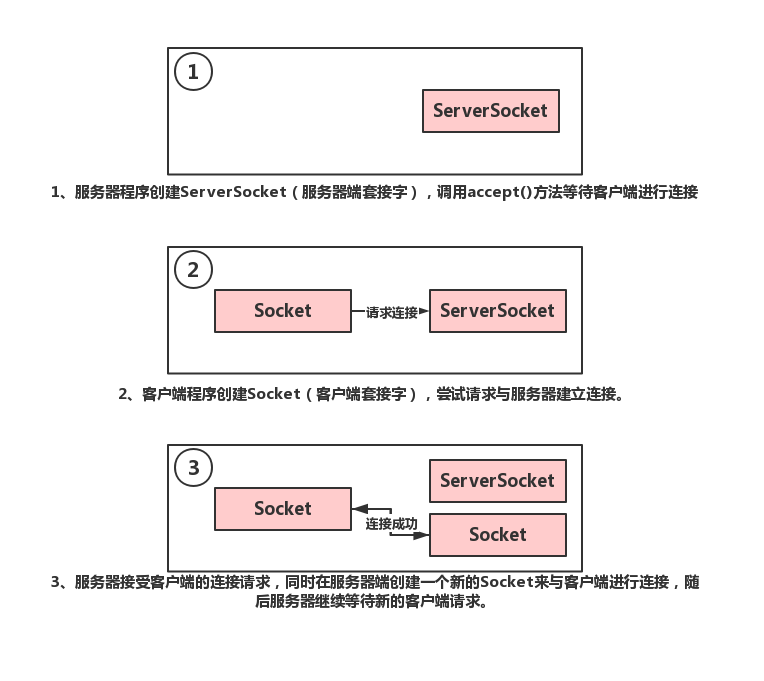
 網公網安備
網公網安備